Raspberry Pi als Webserver einrichten: Eine umfassende Anleitung
In dieser Anleitung erfahren Sie, wie Sie einen Raspberry Pi effizient als Webserver einrichten können. Wir gehen dabei auf spezifische Schritte ein, die eine erfolgreiche Installation und Konfiguration gewährleisten.

Einführung in die Webserver-Konfiguration mit Raspberry Pi
Der Raspberry Pi hat sich als hervorragende Plattform für die Einrichtung eines Webservers etabliert. Durch seine kostengünstige und kompakte Bauweise ist er ideal für Hobbyisten und Entwickler, die Webseiten hosten oder private Projekte realisieren möchten.
Vorbereitungen: Was wird benötigt?
- Raspberry Pi: Modell 2 oder höher (Raspberry Pi 3 oder 4 empfohlen).
- Micro-SD-Karte: Mindestens 16 GB, aber 32 GB oder mehr werden empfohlen.
- Betriebssystem: Raspbian (jetzt Raspberry Pi OS) oder eine andere Linux-Distribution.
- Netzwerkkabel: Für eine stabile Internetverbindung oder ein WLAN-Modul, falls das Modell integriertes WLAN nicht unterstützt.
- Stromversorgung: Ein geeignetes Netzteil für Ihren Raspberry Pi.
Schritt 1: Betriebssystem installieren
Um Raspbian auf Ihrem Raspberry Pi zu installieren, benötigen Sie das Programm Raspberry Pi Imager. Dieses Tool ermöglicht es Ihnen, das Betriebssystem auf die Micro-SD-Karte zu laden.
- Deinstallieren Sie die Micro-SD-Karte in Ihren Computer.
- Öffnen Sie den Raspberry Pi Imager und wählen Sie das gewünschte Betriebssystem aus (Raspberry Pi OS Lite wird empfohlen für Web-Server).
- Wählen Sie die Micro-SD-Karte aus und klicken Sie auf „Schreiben“.
Schritt 2: Raspberry Pi aufsetzen und initialisieren
Nach der Installation des Betriebssystems setzen Sie Ihren Raspberry Pi auf. Verbinden Sie ihn mit dem Monitor und der Tastatur oder über SSH:
- Starten Sie den Raspberry Pi nach dem Einlegen der SD-Karte.
- Nach der ersten Boot-Sequenz müssen Sie einige grundlegende Konfigurationen vornehmen, beispielsweise die Region und Sprache.
- Aktivieren Sie SSH über das Raspberry Pi-Konfigurationswerkzeug (raspi-config) für die Fernverwaltung Ihres Webservers.
Schritt 3: Benötigte Software installieren
Um den Raspberry Pi als Webserver zu benutzen, verwenden wir Apache, PHP und MySQL (LAMP-Stack). Installieren Sie das notwendige Softwarepaket mit dem folgenden Befehl:
sudo apt update && sudo apt install apache2 php libapache2-mod-php mysql-server php-mysqlSchritt 4: Apache Webserver starten und testen
Um zu testen, ob Ihr Apache-Server läuft, öffnen Sie einen Webbrowser und geben die IP-Adresse Ihres Raspberry Pi ein. Sie sollten die Standard-Apache-Seite sehen. Um diese Seite anzupassen, navigieren Sie zum Verzeichnis:
/var/www/html/Ersetzen Sie die Datei index.html durch Ihre eigene index.php oder index.html.
Schritt 5: PHP konfigurieren
Testen Sie nun die PHP-Installation, indem Sie eine einfache PHP-Datei erstellen. Erstellen Sie im Verzeichnis /var/www/html/ eine Datei namens test.php:
<?php phpinfo(); ?>Rufen Sie diese Datei über Ihren Webbrowser auf: http://IP-Adresse/test.php. Dies zeigt Ihnen alle PHP-Informationen.
Schritt 6: MySQL-Datenbank einrichten
Um eine MySQL-Datenbank einzurichten, verwenden Sie den folgenden Befehl:
sudo mysql_secure_installationFolgen Sie den Anweisungen zur Einrichtung Ihres MySQL-Kontos, und beachten Sie dabei Sicherheitsfragen wie das Setzen eines starken Root-Passworts.
Schritt 7: Ihre Webseite veröffentlichen
Sobald der LAMP-Stack funktionsfähig ist, können Sie Ihre Webseite im Verzeichnis /var/www/html/ platzieren. Achten Sie darauf, die entsprechenden Berechtigungen zu setzen, damit der Webserver auf die Dateien zugreifen kann:
sudo chown -R www-data:www-data /var/www/html/Schritt 8: Domain und Portweiterleitung konfigurieren
Wenn Sie möchten, dass andere Benutzer auf Ihre Webseite zugreifen können, sollten Sie über Portweiterleitung in Ihrem Router nachdenken, um den Port 80 (http) oder 443 (https) freizugeben. Alternativ können Sie auch einen dynamischen DNS-Dienst nutzen, um eine Domain zu registrieren, die mit Ihrer öffentlichen IP-Adresse verknüpft wird.
Schritt 9: Sicherheit des Webservers
Es ist wichtig, Ihren Raspberry Pi-Webserver abzusichern. Stellen Sie sicher, dass regelmäßig Updates durchgeführt werden:
sudo apt update && sudo apt upgradeZusätzlich sollten Sie eine Firewall wie ufw installieren, um den Zugriff auf unnötige Ports zu beschränken.
Fazit
Die Einrichtung eines Raspberry Pi als Webserver ist eine hervorragende Möglichkeit, mehr über Webtechnologien zu lernen und Ihre eigenen Projekte zu hosten. Durch die oben genannten Schritte ist Ihr Raspberry Pi nun bereit, Webseiten zu bedienen und Anwendungen auszuführen. Experimentieren Sie weiter und erweitern Sie Ihren Server nach Bedarf!
Neue Beiträge

Referenz vs Kopie: Unterschied im Detail erklärt
Wissenschaft

mysql datenbank exportieren phpmyadmin: Eine Schritt-für-Schritt-Anleitung
Webentwicklung

SQL Fehler beheben: Ein Beispiel für effektive Lösungen
Programmierung

Wie Sie Seitenzahlen in OpenOffice Einfügen: Eine Anleitung
Dokumentenbearbeitung

UTF-8 in ANSI umwandeln: Eine Schritt-für-Schritt-Anleitung
Technologie

Textfeld formatieren in OpenOffice: Tipps und Tricks für optimale Ergebnisse
Tipps und Tricks

Pseudocode Schleife Beispiel: Effektive Programmierung mit Schleifen verstehen
Programmierung
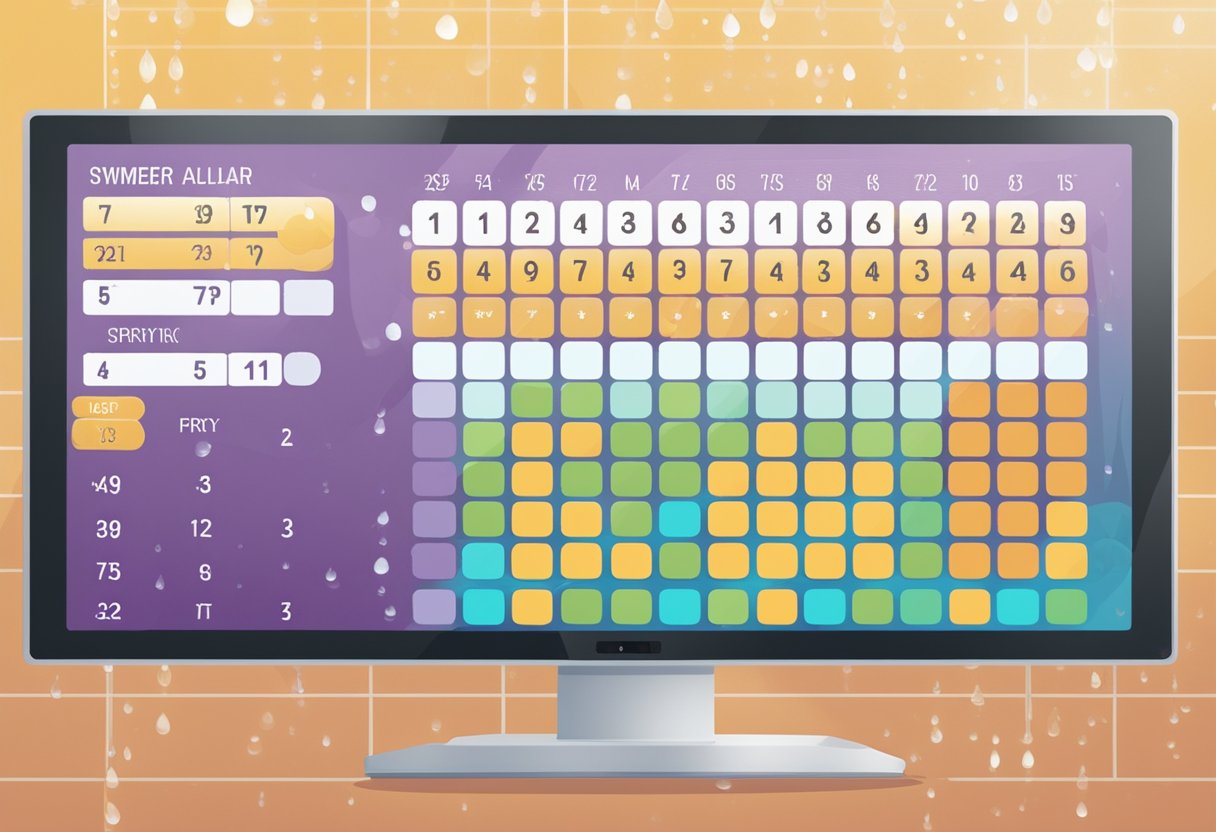
PHP Request Method Auslesen: So funktioniert es richtig
Webentwicklung
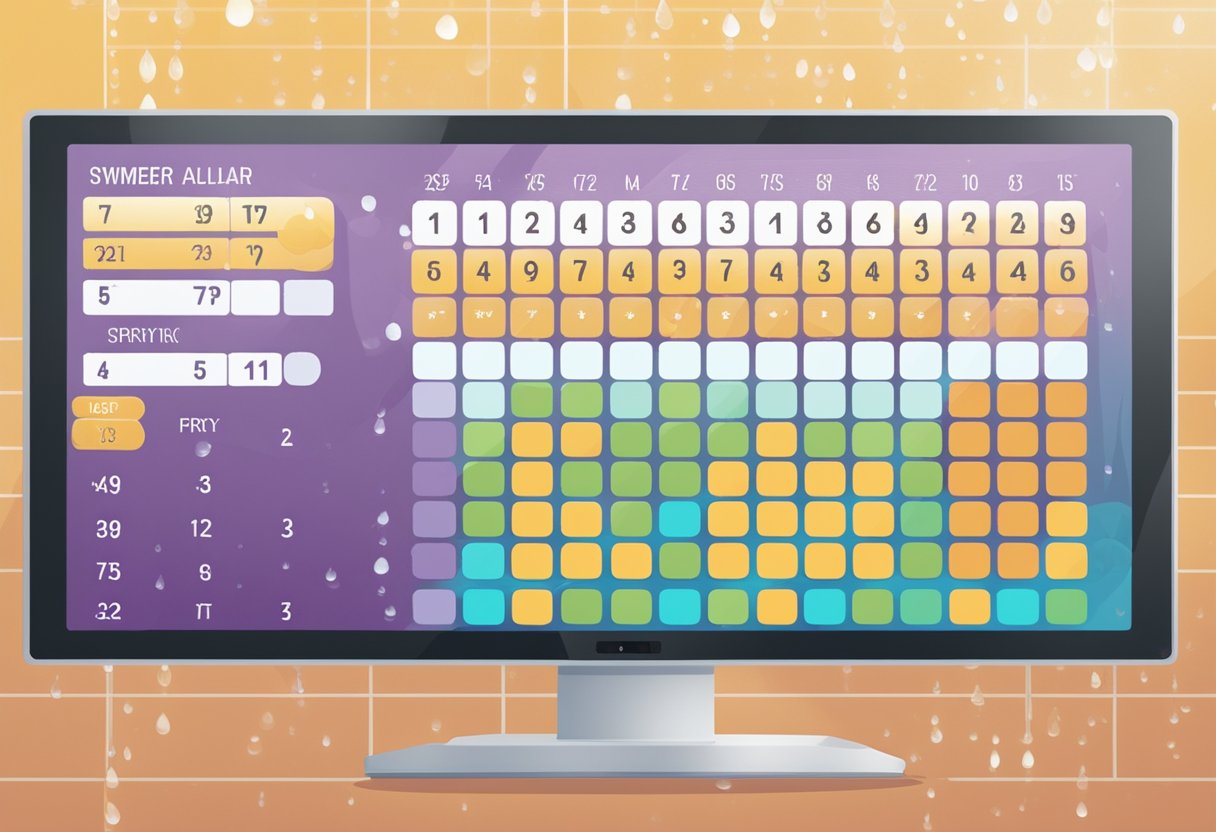
Windows Server Benutzer Anzeigen Lassen: Schritt-für-Schritt-Anleitung
IT-Sicherheit

Outlook Signatur erstellen: Schritt-für-Schritt-Anleitung für professionelle E-Mail-Signaturen
Produktivität
Beliebte Beiträge

Pseudocode Beispiel: Effektives Programmieren leicht gemacht
Softwareentwicklung

Bilder Drehen in OpenOffice: Eine Schritt-für-Schritt-Anleitung
OpenOffice

Was ist eine Referenz? Alles, was Sie wissen müssen
Wissenschaft

Textfeld einfügen in OpenOffice: Eine Schritt-für-Schritt-Anleitung
OpenOffice

OpenOffice Querformat einstellen: Eine Schritt-für-Schritt-Anleitung
Tipps und Tricks

PHP Request: Vertiefte Einblicke und häufige Fragen
Webentwicklung

Outlook Dark Mode Einstellungen: Schritt-für-Schritt-Anleitung
Microsoft Outlook

UTF-8 und Umlaute: Alles, was Sie wissen müssen
Coding
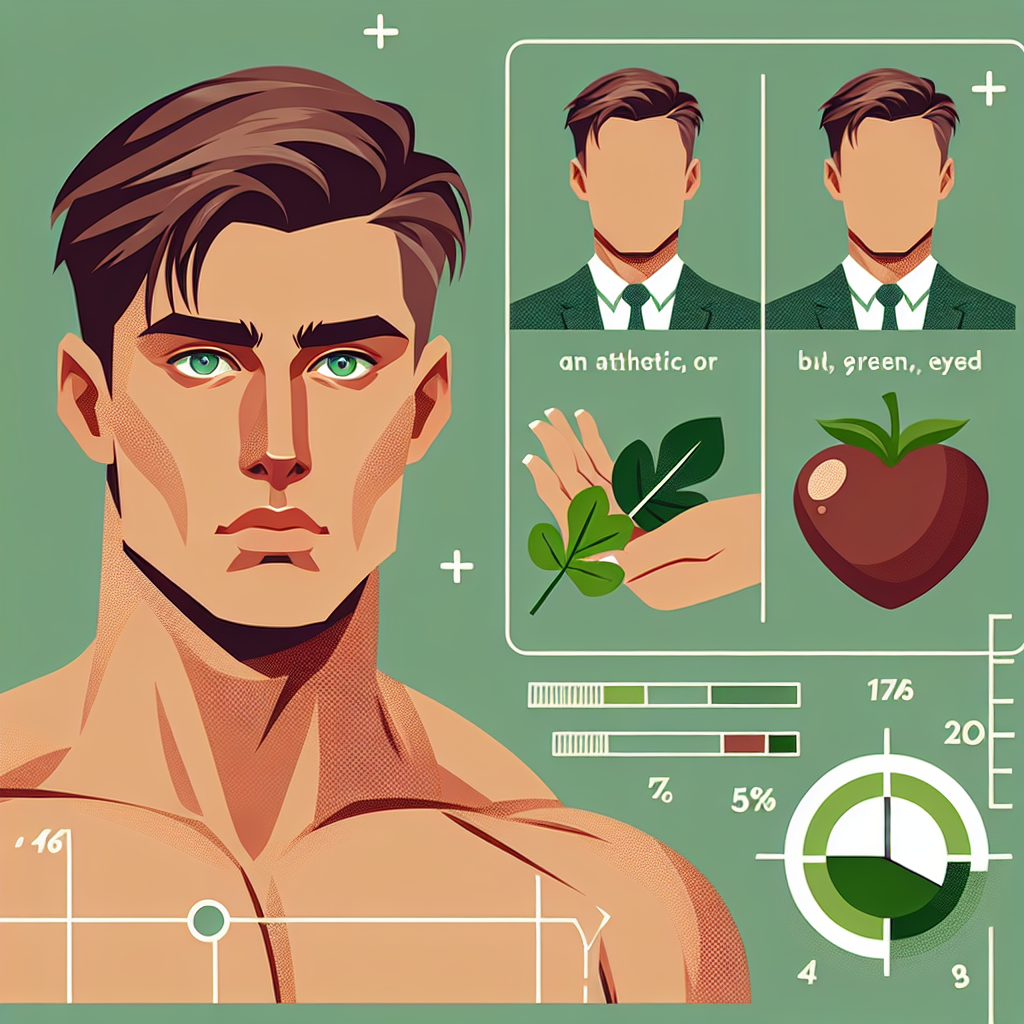
Array Ausgeben in PHP: Praktische Methoden und Beispiele
Webentwicklung

MySQL UTF8: Optimierung und Problemlösungen für Datenbankentwickler
Webentwicklung